Skapa startbart USB-minne från ISO för att installera Windows 7
Miscellanea / / February 07, 2022
Med tanke på att vi har förklarat vad som är iso-filer och hur man monterar/extraherar/bränner iso-bilder, du borde inte bli förvånad om vi berättar att du kan installera Windows 7 på din PC med hjälp av en iso-fil, och du behöver inte ens installations-CD: n för det ändamålet.
Du kan köpa och ladda ner det enkelt från Microsoft butik (ISO-filen alltså). När du har köpt en kopia av Windows 7 ISO-filen och laddat ner den på din dator har du två alternativ att välja mellan.
Först kan du skapa en startbar DVD. Det andra alternativet skulle vara att skapa ett startbart USB-minne. När du har skapat det startbara mediet kan du installera Windows 7 enkelt från det.
Du kan bränna iso-filen på en DVD med den inbyggda Windows 7 ISO-bildbrännare. Nu är frågan hur man skapar en startbar USB-flashenhet från den här filen? Som alltid finns vi här för att hjälpa till. Den här artikeln kommer att lära dig steg för steg proceduren för att göra det med hjälp av ett verktyg som kallas Windows 7USB/DVD-nedladdningsverktyg.
Här är stegen.
1. ladda ner och installera Windows 7USB/DVD-nedladdningsverktyg.
2. Öppna den och klicka på "Bläddra" för att välja ISO-filen från den plats där den laddas ner.
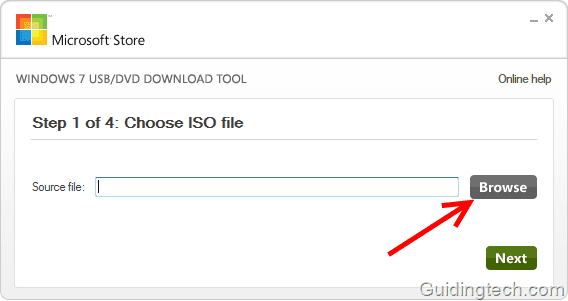
3. När du har valt ISO-fil klickar du på knappen "Nästa".
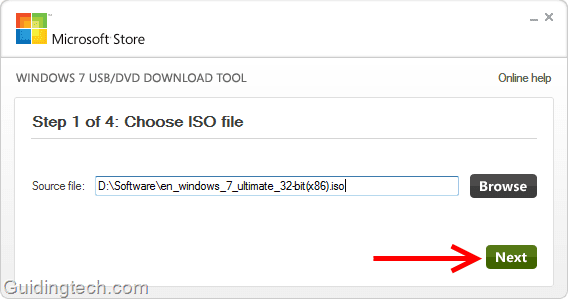
4. Nu måste du välja lagringsenhet för att skapa en Windows 7 startbar enhet. Om du väljer USB-enhet kan du bränna ISO-filen till en minnesenhet och om du väljer DVD kan en startbar DVD skapas. Eftersom vi här tänker göra en startbar USB-enhet, därför väljer vi det första alternativet.

5. Sätt i den NTFS-formaterade USB-enheten. Observera att enhetens storlek bör vara mer än 4 GB. Klicka på knappen "Börja kopiera".
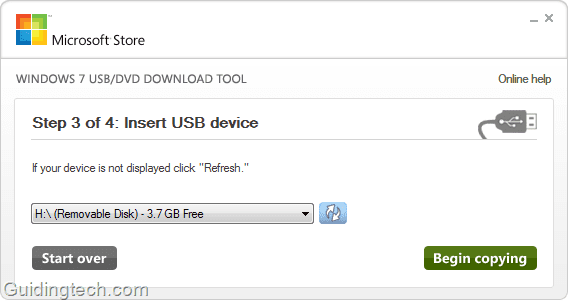
6. Det kommer att starta bränningsprocessen. Det kommer att ta lite tid. När processen är klar (100 % kopiering klar), stäng programmet.

7. Gå nu till Windows Explorer för att öppna USB-enheten. Du kommer att se alla installationsfiler inuti enheten.

8. Du kan använda denna minnesenhet som en startbar enhet. Det enda du behöver göra är att starta om datorn, gå till BIOS-inställningarna och ändra startordningen i BIOS-inställningarna från CD/DVD till USB-flashenhet. Det kommer att se till att systemet kontrollerar USB-enheten först när du startar.
Det är allt. Om du vill ska köpa Windows 7 kan du använda den här processen. Det minskar fraktkostnaden och sparar tid. Du kan också provkör Windows 7 innan du köper den.
Senast uppdaterad den 2 februari 2022
Ovanstående artikel kan innehålla affiliate-länkar som hjälper till att stödja Guiding Tech. Det påverkar dock inte vår redaktionella integritet. Innehållet förblir opartiskt och autentiskt.



